Come inviare file PDF su Whatsapp
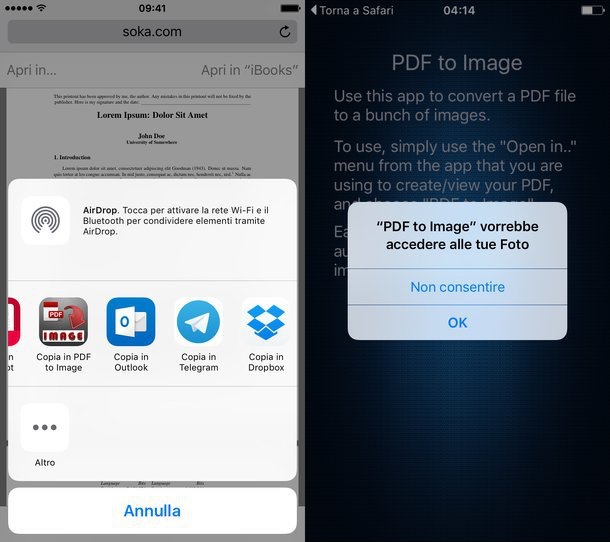
[adrotate banner=”1″]
Una delle richieste che spesso gli utenti ci pongono a proposito di Whatsapp è quella che riguarda l'invio dei file PDF tramite il programma di messaggistica istantanea. Whatsapp, lo sappiamo tutti, è un programma molto utilizzato e spesso, per la sua immediatezza, viene usato anche in ambito professionale per scambiarsi modulistica e contatti in genere.
Il problema è che, ad oggi, inviare file PDF su Whatsapp non è possibile, motivo per cui è necessario, se vogliamo farlo, ricorrere ad uno stratagemma. In questo articolo vi indichiamo due modi distinti per l'invio di file PDF, dove il primo si basa sul trasformarli in immagini, il secondo si avvale del supporto del cloud. In entrambi i casi, il documento arriverà a destinazione.
PDF to Images
Con il primo metodo, in pratica, andremo a trasformare il nostro PDF in un'immagine JPG salvata nel rullino fotografico, che potremo poi inviare, in più di una volta se è un documento composto da più pagine, come una normale fotografia. È un metodo semplice, anche se invia immagini e non PDF.
Per prima cosa si installa questa applicazione, completamente gratuita.
Poi si entra nell'app in cui è presente il nostro file PDF e, tramite la funzione “Apri in…” lo si apre in PDF to Images appena installata. Pochi secondi e l'app lo avrà trasformato in una serie di immagini salvate nel rullino, che si potranno inviare.
[app 838866948]
Utilizzare il cloud come supporto
L'alternativa per inviare PDF Whatsapp è quella di utilizzare un servizio Cloud come supporto, di cui uno dei sistemi migliori è sicuramente Dropbox.
Dopo aver installato l'app sul nostro iPhone, possiamo utilizzare sempre la funzione “Apri in…” dell'applicazione dove si trova il PDF, ma scegliere Dropbox, così che sia caricato online. Poi si entra in Dropbox, si cerca il file appena caricato e, tra le opzioni, si trova anche “Copia link”.
Entriamo quindi in Whatsapp, incolliamo il link appena copiato e inviamo il messaggio: al destinatario arriverà il nostro link, e basterà che lo apra (da qualsiasi dispositivo, anche Android o Windows) per essere rimandato direttamente al download del file PDF, che potrà leggere o scaricare sul proprio telefono.
[adrotate banner=”2″]
